Viele der von ChronoSync unterstützten Dateien, einschließlich Caches, Einstellungen und Anwendungsunterstützungsdateien, werden auf den Mac übertragen, wenn ChronoSync auf dem Computer installiert wird. Dieses Lernprogramm hilft Ihnen bei der Navigation durch die erforderlichen Verfahren Deinstallieren Sie ChronoSync und erklären, wie es geht Entfernen Sie alle unerwünschten Apps.
Inhalte: Teil 1. Was ist ChronoSync?Teil 2. Schnelle und automatische Methode zur Deinstallation von ChronoSync auf dem MacTeil 3. Wie entferne ich ChronoSync manuell von macOS?Teil 4. Fazit
Teil 1. Was ist ChronoSync?
Deinstallationen mobiler Anwendungen können manchmal auf unzufriedene Benutzer zurückgeführt werden. Warum sollte man sich für die Deinstallation entscheiden? ChronoSync auf ihrem Computer? Lassen Sie uns zuerst feststellen, was es ist. ChronoSync ist eine umfassende All-in-One-Lösung, die Sie auf Ihrem Mac für Dateisynchronisierung, Backups, bootfähige Backups und Cloud-Speicher verwenden können.
Wird von Zehntausenden von Datenfachleuten verwendet, darunter Filmemacher, Videoeditoren, Fotografen, Musiker und andere. ChronoSync hat Sie abgedeckt, egal in welcher Sicherungs- und Synchronisierungssituation Sie sich befinden. Hier sind einige der Funktionen von ChronoSync:
- Erstellen Sie bootfähige Kopien oder Sicherungskopien Ihrer Festplatte.
- Synchronisieren Sie Dateien entweder in eine Richtung oder in beide Richtungen.
- Verwenden einiger Cloud-Speicherdienste als Backup.
- SFTP-Server für Backups.
- Verwenden Sie ChronoAgent, um einen anderen Mac oder ein anderes sichtbares Gerät oder einen Ordner im Finder anzuvisieren, z. B. ein Festplattenlaufwerk, ein USB-Laufwerk, ein Festplatten-Image, ein NAS oder einen Server.
- Erstellen Sie grundlegende, mittlere oder anspruchsvolle Filterregeln.
- Untersuchen und kontrastieren Sie Dateien zwischen Synchronisierungen.
- Frühere Versionen archivieren und wiederherstellen.
- Führen Sie vor der Synchronisierung Testsynchronisierungen durch, um festzustellen, was synchronisiert wird.
- Konfigurieren Sie Ihre Synchronisierungsoptionen entsprechend Ihren Anforderungen.
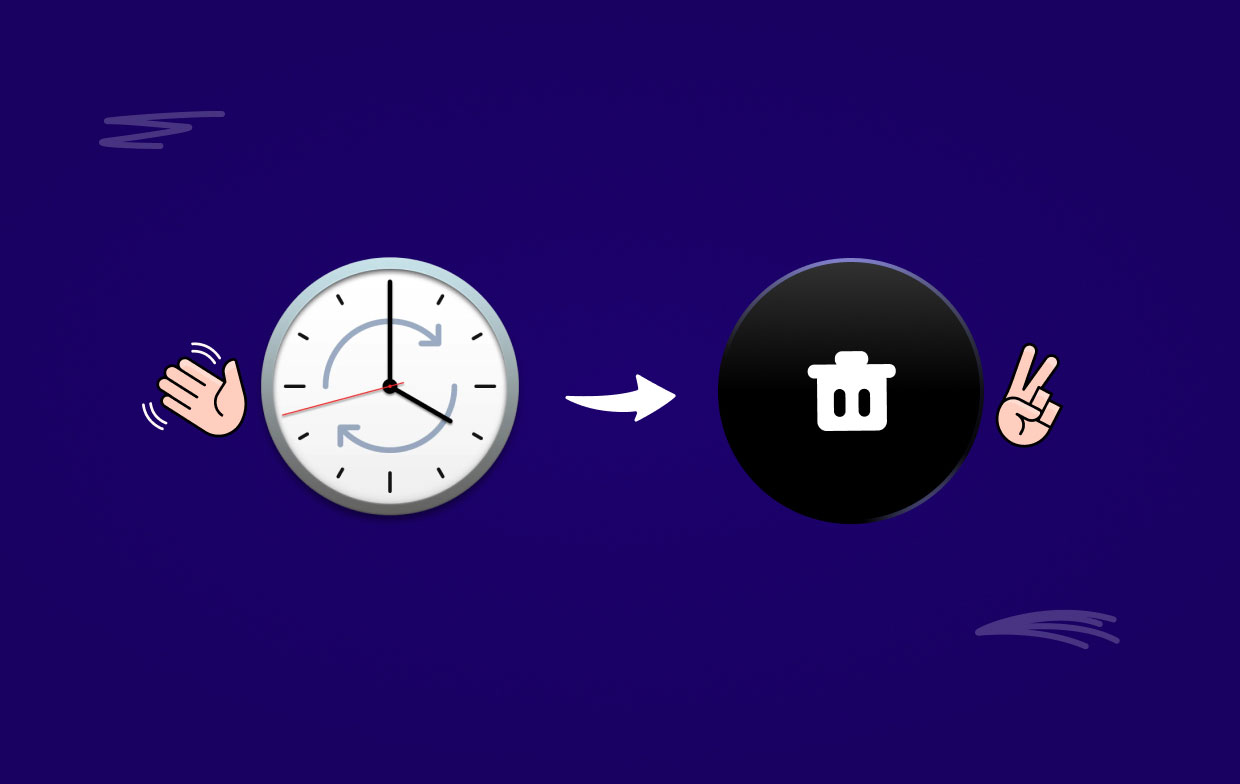
Teil 2. Schnelle und automatische Methode zur Deinstallation von ChronoSync auf dem Mac
iMyMac PowerMyMac ermöglicht es Ihnen, Ihren Mac zu bereinigen, indem Sie Dokumente, Mülldateien, große Dateien und andere Objekte entfernen, die unnötigen Speicherplatz auf Ihrem Computer belegen. Nach der Installation des Dienstprogramms können Sie eine Reihe von Aktivitäten ausführen, z. B. nach Papierkorbdateien suchen und diese entfernen, unerwünschte und verbundene Dateien entfernen und vieles mehr.
Sie können auch alle Rückstände von ChronoSync entfernen, die Sie entdeckt haben, nachdem Sie es nicht mehr verwendet haben. Das Entfernen von ChronoSync ist mit dem modifizierten Uninstaller-Modul von PowerMyMac wesentlich einfacher. Mit seiner Hilfe können Sie ChronoSync mit nur wenigen Klicks schnell und einfach deinstallieren
Es ist eine gute Wahl, PowerMyMac zu verwenden, um nicht benötigte Apps wie z Löschen des VNC-Servers vom Mac. Befolgen Sie diese Anweisungen, um zu sehen, ob diese Software unerwünschte oder wertlose Anwendungen entfernen kann:
- Klicken Sie zuerst, sobald PowerMyMac geladen ist App Uninstaller aus verfügbaren Optionen.
- Nachdem Sie eine Maschine ausgewählt haben, können Sie mit dem Scannen beginnen, um alle Softwareoptionen zu entdecken, die Sie nach dem Klicken haben SCAN.
- Öffnen Sie ein separates Fenster, um zu sehen, was wie eine vollständige Löschung aller laufenden Apps auf Ihrem Gerät aussieht. Wenn der Name der Software nicht bereits in der Suchleiste vorbelegt ist, kann es hilfreich sein, ihn einzugeben.
- Wenn Sie die "SAUBER" klicken, werden alle Spuren der Software auf Ihrem Computer dauerhaft entfernt.
- Es wird erwartet, dass die Worte „Gereinigt abgeschlossen" wird nach Abschluss des Reinigungsvorgangs auf dem Bildschirm angezeigt.

Teil 3. Wie entferne ich ChronoSync manuell von macOS?
Mac-Benutzer können unerwünschte Anwendungen einfach entfernen, indem sie sie in den Papierkorb ziehen, wodurch der Vorgang zum Entfernen eingeleitet wird. Dies steht im Gegensatz zu der Art und Weise, wie Windows-Benutzer dies tun müssen Verwenden Sie die Systemsteuerung, um Programme zu deinstallieren.
Trotzdem müssen Sie bedenken, dass beim Löschen eines entbündelten Programms von Ihrem Mac durch Verschieben in den Papierkorb einige der Komponenten der Anwendung auf Ihrem Computer installiert bleiben. Wenn Sie ChronoSync vollständig deinstallieren möchten, können Sie dies manuell tun, indem Sie diesen Schritten folgen:
Stellen Sie sicher, dass ChronoSync geschlossen ist.
- Klicken Sie mit der rechten Maustaste auf das ChronoSync-Symbol in der Dock und wählen Sie Verlassen um es zu schließen;
- Run Lob+ Q. Wenn es noch nicht im Dock geöffnet ist, klicken Sie auf das Setup des Ziels in der oberen linken Ecke und wählen Sie ChronoSync beenden.
- Starten Sie die Beenden erzwingenWindows, indem Sie Cmd + Opt + Esc drücken, ChronoSync auswählen und dann im Bedienfeld auf das Symbol „Sofort beenden“ klicken, wenn es im Dock- oder Menübereich angezeigt wird;
- Schwächen Activity Monitor. Öffnen Sie die Aktivitätsmonitor-App aus dem Dock >> Wählen Sie die ChronoSync-bezogenen Prozesse auf der Registerkarte Netzwerk aus >> Klicken Sie auf das Symbol Prozess beenden >> Bestätigen Sie Ihre Auswahl im Popup-Fenster, indem Sie auf die Schaltfläche Beenden klicken.
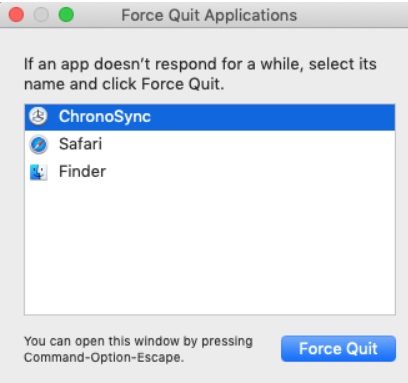
Verwenden Sie den Mac-Papierkorb, um das ChronoSync-Programm zu deinstallieren
- Anwendungen Papierkorb öffnen >> Das ChronoSync-Symbol sollte angeklickt und gehalten werden.
- Wählen "In den Papierkorb verschieben" aus dem Kontextmenü, wenn Sie mit der rechten Maustaste auf das Symbol klicken oder es dorthin ziehen.
- Um die primären ChronoSync-Dateien vom Mac zu löschen, leeren Sie den Papierkorb.
- Wenn Sie die Elemente löschen möchten, werden Sie zuerst in einem Dialogfeld gefragt.
- Um die ausführbaren Dateien dieser Anwendung aus dem Papierkorb Ihres Computers zu entfernen, klicken Sie auf "Den Papierkorb leeren."
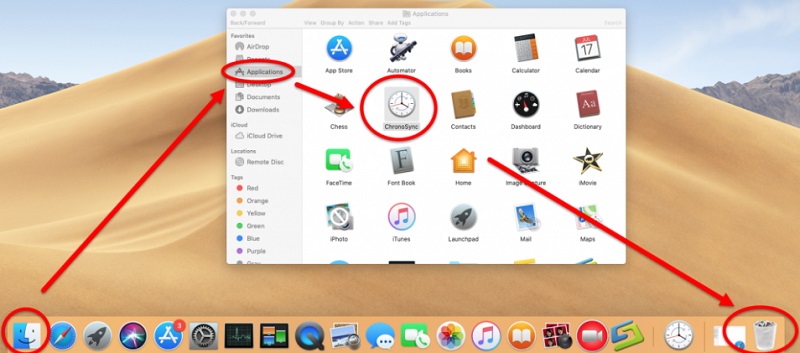
Um ChronoSync zu deinstallieren, identifizieren und entfernen Sie alle Reste
- Öffnen Sie den Finder, wählen Sie Gehe zum Ordner in der Menüleiste und klicken Sie anschließend auf OK.
- Geben Sie den Pfad zur Bibliothek der obersten Ebene der Festplatte ein, indem Sie ihn eingeben
/Library. - Eingeben "Welt ChronoSync“ in die Suchleiste.
- Sie sollten alle unerwünschten Dateien, die Sie in diesem Verzeichnis entdecken, sofort in den Papierkorb verschieben.
- Gehe zurück zum "Bibliothek" Registerkarte, gehe zum "Caches"-Ordner und durchsuchen Sie alle Caches von ChronoSync.
- Wiederholung der Nahtschritte in den Ordnern Application Support und Preferences
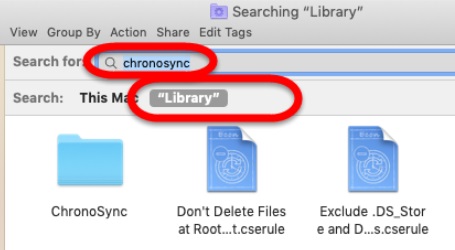
Teil 4. Fazit
Jetzt wäre ChronoSync auf Ihrem Mac endgültig weg, und PowerMyMac hilft Ihnen, unerwünschte Apps auf macOS und Mac OS X jederzeit aus irgendeinem Grund loszuwerden. Befolgen Sie einfach die im Artikel angegebenen Schritte vollständig Deinstallieren Sie ChronoSync für Mac.



